Разделение представления для одновременного просмотра на экране двух разных типов сведений о проекте ( двух представлений). Например, можно детализировать сведения о конкретной задаче, не теряя общую картину, показанную на диаграмме Ганта.
-
На вкладке Вид в группе Разделение представления выберите поле Сведения проверка. Рядом с полем проверка выберите нужное представление для нижней части экрана.
-
Выберите задачу или ресурс в верхнем представлении.
-
Дополнительные сведения о задаче отображаются в нижнем представлении.
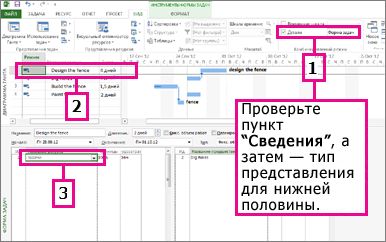
Чтобы в любой момент избавиться от разбиения, дважды щелкните двойную линию между верхним и нижним представлениями.
Совет: Верхнее представление почти всегда является активным представлением, которое управляет тем, что отображается в другом представлении. В нижнем представлении обычно отображаются сведения о задачах, ресурсах или назначениях, которые вы выбираете сверху.
Добавление отчета в разделенное представление
Отчеты помогают просматривать гораздо больше сведений о проекте в разделенном представлении.
Например, можно поместить отчет, показывающий процент завершения каждой сводной задачи в верхнем представлении. Затем добавьте диаграмму Ганта в нижнее представление, чтобы устранить неполадки в проекте.
-
Просто создайте и настройте отчет, а затем выполните описанные выше действия, чтобы разделить представление с отчетом поверх и дополнительным представлением внизу.
Изменение верхнего или нижнего представления
-
Щелкните в любом месте в верхнем или нижнем представлении.
-
Выберите Вид, а затем выберите представление, отличное от представлений задач или представлений ресурсов .










